Werbung
Haben Sie Probleme mit Android? Android bietet hohe Zuverlässigkeit, Stabilität und Schutz vor Malware - aber manchmal treten Probleme auf.
Zum Glück können Benutzer 99% der Fehler mit ein paar einfachen Tipps korrigieren. Hier finden Sie eine kurze Übersicht über einige der häufigsten Probleme, auf die wir gestoßen sind und die gemeldet wurden, sowie Informationen zu deren Lösung.
1. Google Play Store stürzt ab
Wenn Google Play nach dem Start abstürzt, liegt möglicherweise ein beschädigter Cache vor. In den meisten Fällen wird das Problem durch einfaches Löschen des Caches behoben. Die meisten Android-Versionen verwenden im Allgemeinen dieselben Schritte. Gehe zu:
- die Einstellungen
- Apps
- Wischen Sie nach rechts, um die Registerkarte "Alle" zu finden
- Lokalisieren Google Play Store und Cache und Daten löschen
- Starten Sie Ihr Telefon neu
Wenn dies fehlschlägt, möchten Sie möglicherweise versuchen, Daten und / oder Cache für die folgenden Dienste zu löschen:
- Google Play Services
- Google Services Framework
Denken Sie daran, das Gerät nach dem Löschen neu zu starten.
2. Nicht genügend Speicherplatz auf dem Gerät
Android weist zu Fest Speicherplatz für Apps. Benutzer können es nicht erweitern. Daher kann dieser Fehler auftreten, selbst wenn Ihr Gerät eine große verbleibende Speicherkapazität anzeigt.
Der einfachste Weg, Speicherplatz freizugeben, besteht darin, Apps zu deinstallieren. Wenn Sie jedoch Musik-Apps wie Spotify verwenden, können Sie möglicherweise nicht finden, wo die Dateien gespeichert sind. Der schnellste Weg, um Speicherplatz freizugeben, ist die Verwendung einer App wie CCleaner. Wenn Sie visuell anzeigen möchten, wohin Ihr gesamtes Gedächtnis geht, versuchen Sie es mit Festplattennutzung. Die Speicherorte und die Größe Ihrer Dateien werden visuell angezeigt.
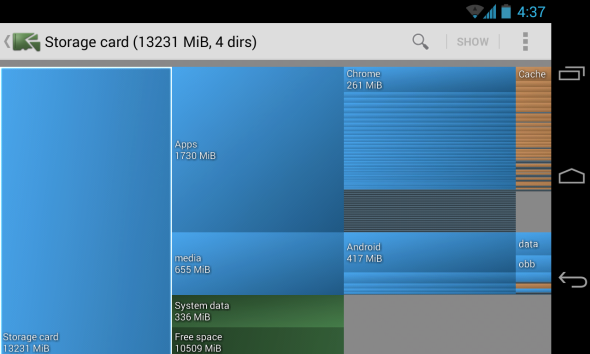
Eine andere Lösung ist zu Löschen Sie die Cache-Partition und löschen Sie Daten auf Android So löschen Sie die Cache-Partition und löschen Daten unter AndroidSie können Daten und Cache pro App auf Android-Basis löschen, aber was bedeutet das genau? Und wann sollten Sie jeden verwenden? Weiterlesen , hier ist wie:
3. Google Play Store lädt keine Apps herunter
Manchmal installiert Google Play keine Anwendungen. Es gibt zwei Arten von beliebten Korrekturen. Der erste besteht darin, den Cache von Google Play zu löschen. Die zweite Möglichkeit besteht darin, den Verlauf von Google Play zu löschen.
Löschen Sie den Google Play Cache
Nach meiner Erfahrung besteht die beste Lösung darin, den Cache von Google Play zu löschen. Gehe zu:
- die Einstellungen
- Apps
- Wischen Sie nach rechts, um die Registerkarte "Alle" zu finden
- Lokalisieren Google Play Store und Cache und Daten löschen
- Starten Sie Ihr Telefon neu
Löschen Sie den Google Play-Verlauf
Ich bin skeptisch gegenüber diesem Fix. Für diejenigen, die verzweifelt sind, probieren Sie es aus. Hier ist wie:
- Öffnen Sie den Google Play Store.
- Gehe zu den Einstellungen.
- Wählen Sie Verlauf löschen.
Hier ist ein Video:
4. So installieren Sie den Google Play Store neu
Sie können den Google Play Store nicht ohne Root-Zugriff deinstallieren.Was ist der Root-Zugriff auf Android? Die vollständige Anleitung zum Rooten Ihres Android-Telefons oder -TabletsSie möchten Ihr Android-Gerät rooten? Hier finden Sie alles, was Sie wissen müssen. Weiterlesen ). Die meisten Nutzer, die glauben, Google Play gelöscht zu haben, haben dies tatsächlich getan deaktiviert es. Um den Play Store wieder zu aktivieren, gehen Sie zu:
- die Einstellungen
- Apps
- Wischen Sie nach rechts und suchen Sie die Registerkarte "Deaktiviert".
- Dann suchen Google Play Store. Sie können es wieder aktivieren, indem Sie auf das Symbol „Wieder aktivieren“ tippen.
Hier ist ein Video:
5. Wie installiere ich Google Play?
Einige importierte Tablets und Smartphones werden nicht mit dem Google Play Store geliefert. Benutzer müssen eine APK suchen (Was ist eine Android APK-Datei?) von einer Drittanbieterquelle und installieren Sie sie dann manuell. Bevor Sie beginnen, müssen Sie Quellen von Drittanbietern aktivieren. Gehen Sie dazu zu:
- die Einstellungen
- Sicherheit
- Aktivieren Sie dann das Kontrollkästchen für "unbekannte Quellen".
Nach dem Aktivieren können Sie den Play Store installieren. Hier ist ein Link zu einer legitimen Play Store APK:
Laden Sie den Google Play Store herunter

Wenn dies fehlschlägt, schauen Sie sich dieses Video an:
6. Ich benötige eine ältere Version des Google Play Store
Manchmal funktioniert die neueste Version von Google Play auf Ihrem Gerät nicht. In diesem Fall können Sie versuchen, eine ältere Version zu installieren. Hier ist eine APK Spiegelpfosten Dazu gehören Links zu allen wichtigen Versionen des Play Store.
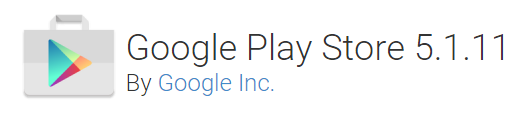
7. Wie kann ich Speicher auf meinem Android-Gerät freigeben?
Nach Speicher beziehen Sie sich möglicherweise auf RAM. Das Android-Betriebssystem funktioniert am besten mit einer minimalen Anzahl installierter Anwendungen. Dies liegt daran, dass einige Apps gerne im Hintergrund ausgeführt werden, auch wenn Sie die App nicht verwenden. Je mehr Apps installiert sind, desto wahrscheinlicher ist es, dass einige im Hintergrund wild laufen. Die einfachste Lösung besteht darin, alle nicht wesentlichen Anwendungen zu deinstallieren.
Wir empfehlen nicht, App-Killer zu verwenden Warum RAM Booster und Task Killers schlecht für Ihr Android sindAuf den ersten Blick klingen RAM-Booster und Task-Killer unglaublich nützlich, aber ein genauerer Blick zeigt, dass sie stattdessen Ihr Telefon beschädigen könnten. Weiterlesen Dies wirkt sich negativ auf die Funktionalität einiger Ihrer Apps aus.
8. System-Benutzeroberfläche funktioniert nicht
Manchmal funktioniert die Systembenutzeroberfläche nicht mehr. Wenn ein Neustart Ihres Geräts das Problem nicht behebt, empfehle ich, den System-UI-Cache zu löschen. Um den Cache zu löschen, gehen Sie zu:
- die Einstellungen
- Apps
- Wischen Sie nach links zu „Alle“ und wählen Sie System-Benutzeroberfläche
- Löschen Sie dann den Cache und starten Sie das Gerät neu
9. Downloads funktionieren nicht
Manchmal schlagen Downloads fehl. Android enthält einen dedizierten Download-Manager, dessen Cache beschädigt werden kann. In diesem Fall löschen Sie einfach den Cache.
Um den Cache zu löschen, gehen Sie zu:
- die Einstellungen
- Apps
- Wischen Sie nach rechts zu „Alle“ und wählen Sie Download Manager
- Löschen Sie dann den Cache und starten Sie das Gerät neu
Sie können sich auch Details zur Verwendung von a ansehen Android Download Manager und Apps, die Sie verwenden können Warum einen Android Download Manager verwenden? Die 3 besten Apps zum AusprobierenJeder, der häufig auf sein Android-Handy herunterlädt, benötigt eine Download-Manager-App. Hier sind die besten zum Ausprobieren. Weiterlesen .
10. Ich kann meinen Download nicht finden
Android speichert die heruntergeladenen Dateien standardmäßig in einem Ordner namens "Download". Um das Download-Verzeichnis zu finden, installieren Sie zuerst einen Dateimanager wie ES File Explorer. Siehe unseren Artikel über Was macht den ES File Explorer so nützlich?. Gehen Sie nach der Installation zu SD-Karte / Download und Sie sollten eine vollständige Liste der heruntergeladenen Dateien sehen.
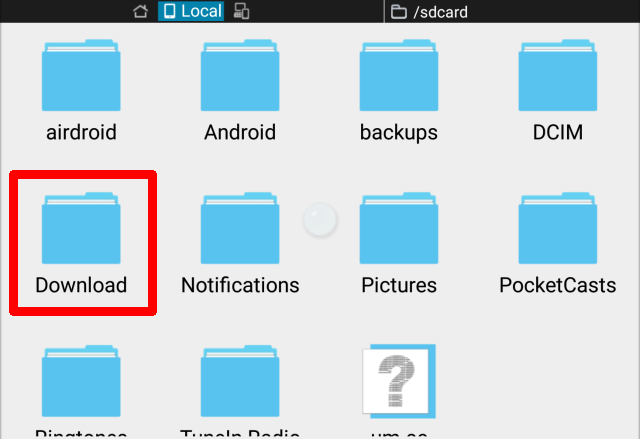
11. Ich kann kein heruntergeladenes Video abspielen
Versuchen Sie es mit VLC-Player oder MX-Player. Sie arbeiten mit fast jeder Datei, die Sie sich vorstellen können. Manchmal werden Videos in einem proprietären Format nicht abgespielt. Es gibt keine wirkliche Lösung für dieses Problem, außer die Installation des proprietären Videoplayers - und tatsächlich ist MX Player einer unserer Favoriten.
12. Ich habe Malware installiert!
Installieren Sie niemals ein geknacktes Spiel oder eine App Gebrochene Android-Apps und -Spiele: Lesen Sie diese vor dem HerunterladenDie Statistiken lügen nicht: Die meisten Android-Malware stammt von außerhalb von Google Play. Das Herunterladen von geknackten Apps - oder jeder Art von App - von einer schattigen Website oder einem nicht vertrauenswürdigen App Store eines Drittanbieters ist der ... Weiterlesen - Es hat wahrscheinlich Malware drauf. Wenn Sie jedoch bereits Malware haben, deinstallieren Sie einfach den Täter. Wenn Sie nicht sicher sind, welche App auf Ihrem Telefon Chaos anrichtet, befolgen Sie unsere Anleitung zu Suchen und Entfernen von Android-Malware So entfernen Sie einen Virus von Ihrem Android-Telefon ohne Zurücksetzen auf die WerkseinstellungenMüssen Sie einen Virus von Ihrem Android-Handy entfernen? Wir zeigen Ihnen, wie Sie Ihr Telefon ohne Zurücksetzen auf die Werkseinstellungen von Viren befreien können. Weiterlesen .
Von den drei von uns getesteten Malware-Scannern ist mein Favorit Achtung. Es ist kostenlos, leicht und fängt eine große Anzahl bösartiger Anwendungen ab.
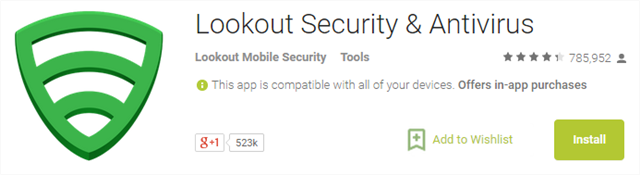
13. Internet funktioniert nicht
Die Hauptursache dafür, dass das mobile Internet nicht funktioniert: Falsch konfigurierte APN-Einstellungen. Wenn Sie ein Prepaid / MVNO verwenden, um das Internet bereitzustellen, müssen Sie möglicherweise einen APN einrichten, um mobile Daten abzurufen. Wenn diese Einstellungen nicht richtig konfiguriert sind, müssen Sie sie manuell einstellen.
Ich habe einen Artikel über geschrieben APN-Einstellungen für Android Was sind APN-Einstellungen und wie können sie Datenprobleme auf Ihrem Prepaid-Telefon beheben?Wenn Sie sich bei einem Mobile Virtual Network Operator (MVNO) anmelden, der das Broadcast-Spektrum von den großen Netzbetreibern anmietet, müssen Sie möglicherweise die APN-Einstellungen Ihres Telefons konfigurieren. Weiterlesen .
14. Es kann keine Verbindung zum Wi-Fi-Netzwerk hergestellt werden
Wahrscheinlich ist Ihr Router schuld. Jemand könnte ein Buch über die Anzahl der Probleme schreiben, die WiFi-Netzwerke für Benutzer verursachen. Die beste Lösung besteht häufig darin, sowohl Ihren Router als auch Ihr Telefon neu zu starten.
15. Wie brich ich ein Android-Passwort?
Wenn Sie ein Kennwort festgelegt und vergessen haben, müssen Sie vom Bootloader aus einen Werksreset durchführen. Der Bootloader ist eine Preboot-Umgebung, mit der Sie Ihr Betriebssystem wiederherstellen können. Es gibt Möglichkeiten dazu Android-Passwörter brechen So geben Sie ein verlorenes Telefon in vier einfachen Schritten zurückJedes Jahr werfen Millionen ihr Handy ins Unbekannte. In den USA werden etwa 50% der verlorenen Geräte an ihre Besitzer zurückgegeben. Der Rest wird weiterverkauft oder wiederverwendet - während Diebstahl umweltfreundlich und ... Weiterlesen , aber rechnen Sie nicht damit.
Zunächst müssen Sie den Bootloader aufrufen. Die Methode variiert zwischen den Telefonmodellen. Bei den meisten Modellen können Sie auf den Bootloader zugreifen, indem Sie das Gerät vollständig ausschalten. Nach dem Ausschalten halten Sie die Lautstärke + den Netzschalter gedrückt, bis das Telefon startet. Sobald Sie sich im Bootloader befinden, können Sie Ihr Gerät auf die Werkseinstellungen zurücksetzen.
WARNUNG: Wenn Sie ein benutzerdefiniertes ROM haben, tun Sie dies nicht, da Ihr Gerät dadurch nicht mehr gestartet werden kann.
16. Android-Gerät stürzt beim Booten ab
Wenn Ihr Telefon nicht mehr startet, können Sie in den sogenannten "abgesicherten Modus" wechseln Der abgesicherte Modus von Android Vor. Im abgesicherten Modus können Benutzer alle Start-Apps deaktivieren, bei denen das Telefon möglicherweise abstürzt. Nach dem Start im abgesicherten Modus können Sie die App entfernen, die sich schlecht verhält.
Beachten Sie, dass gelegentliche App-Abstürze zwar unvermeidlich sind, häufige App-Abstürze dies jedoch signalisieren können Es ist Zeit, Ihr Android-Handy zu aktualisieren.
17. Android-Gerät schaltet sich nicht mehr ein
Versuchen Sie zuerst, den Akku zu entfernen. Wenn der Akku nicht entfernt werden kann, halten Sie den Netzschalter 15 Sekunden lang gedrückt. Wenn dies fehlschlägt, schließen Sie das Gerät an eine Stromquelle an und halten Sie den Netzschalter fünfzehn Sekunden lang gedrückt. Wenn dies fehlschlägt, müssen Sie das Gerät möglicherweise warten lassen oder zurücksenden.
Für weitere Informationen haben wir einen ganzen Artikel darüber, was zu tun ist, wenn Ihr Telefon lässt sich nicht einschalten Ihr Android-Telefon oder -Tablet lässt sich nicht einschalten? 6 Möglichkeiten zur BehebungIhr Telefon lässt sich nicht einschalten? Verzweifle nicht! Befolgen Sie unsere bewährten Tipps, um Ihr Android-Gerät möglicherweise wieder in Betrieb zu nehmen. Weiterlesen .
18. Android liest keine microSD-Karte
Das passiert die ganze Zeit. Ich bevorzuge das Formatieren der SD-Karte in Android. Dies löst nur einen Teil der Probleme mit SD-Karten. Wenn Sie es noch nicht ausprobiert haben, ist es einen Versuch wert.
Um eine Android microSD-Karte zu formatieren, gehen Sie zu:
- die Einstellungen
- Lager
- Scrollen Sie nach unten und wählen Sie "SD-Karte formatieren".
- Wählen Sie dann erneut „SD-Karte formatieren“
Wenn dies fehlschlägt, müssen Sie die SD-Karte an einen PC mit einem anschließen Kartenleser.

Wenn Ihre Dateien nach dem Anschließen an einen PC nicht lesbar sind, benötigen Sie eine Datenwiederherstellungssoftware. Ich empfehle die Verwendung von EaseUS Datenwiederherstellungs-Assistent. Es ist kostenlos und effektiv.
19. Android kann nicht mit einem Windows-PC verbunden werden
Es gibt zwei Möglichkeiten (früher gab es drei), wie Android eine Verbindung zu einem Computer herstellt: Android Debug Bridge (ADB) oder Media Transfer Protocol (MTP). Mit ADB können Benutzer mit dem Betriebssystem von Android interagieren, während MTP nur den Zugriff auf speziell festgelegte Medienspeicherverzeichnisse ermöglicht. ADB verursacht immer die meisten Probleme.
Ich habe einen Artikel in voller Länge über wie man ADB in Windows repariert Android stellt über ADB keine Verbindung zu Windows her? Beheben Sie es in 3 einfachen SchrittenErkennt ADB Ihr Gerät nicht? Wenn Android keine Verbindung zu ADB herstellen kann, können Sie dies wie folgt beheben und erneut eine Verbindung herstellen. Weiterlesen .
20. Die nukleare Option
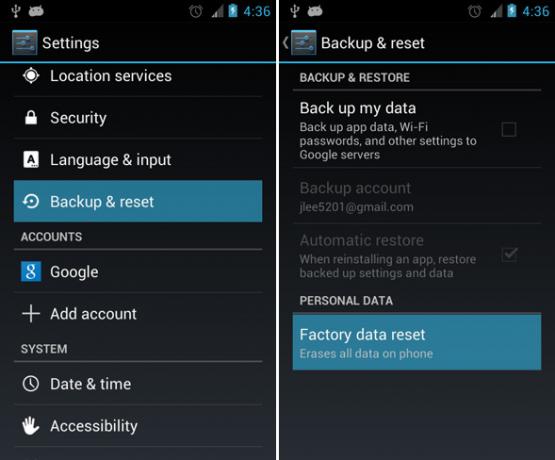
Wenn alles andere fehlschlägt und Sie sich sogar an Suchmaschinen gewandt haben, um Hilfe zu erhalten, gibt es immer noch das Android-Äquivalent der Nuklearoption: einen Werksreset. Um einen Werksreset durchzuführen, gehen Sie zu:
- die Einstellungen
- Backup-Reset
- Dann wähle zurücksetzen am unteren Rand des Fensters
Haben wir Ihr Android-Problem gelöst?
Android ist das robusteste Betriebssystem und es stehen zahlreiche Apps zur Verfügung Überprüfen Sie, ob Ihr Android-Gerät ordnungsgemäß funktioniert. Im Vergleich zu Windows ist es praktisch immun gegen schädliche Software (obwohl es immer noch unter seinem Anteil an Malware leidet, was auch zu Ihrer führen kann Überhitzung des Android-Smartphones). Es ist auch einfach, fast jeden Softwarefehler zu beheben. Der Grund dafür: Die Wiederherstellung dauert nur ein paar Tastendrücke.
Denken Sie daran, dass Ihr Telefon manchmal nicht aufgrund eines Softwareproblems, sondern aufgrund eines Hardwareproblems einen Haken hat. Fehlfunktion der Telefonlautsprecher Android Phone Lautsprecher funktionieren nicht? Hier sind 7 Korrekturen zum AusprobierenFunktionieren die Lautsprecher Ihres Android-Telefons nicht mehr? Hier sind einige mögliche Korrekturen, damit Ihr Sound wieder richtig funktioniert. Weiterlesen sind ein typisches Beispiel. Natürlich gibt es auch Lösungen für solche Probleme!
Kannon ist ein Tech Journalist (BA) mit einem Hintergrund in internationalen Angelegenheiten (MA) mit Schwerpunkt auf wirtschaftlicher Entwicklung und internationalem Handel. Seine Leidenschaften liegen in Geräten aus China, Informationstechnologien (wie RSS) sowie Tipps und Tricks zur Produktivität.